Công nghệ điều khiển bằng ánh mắt đã từng là giấc mơ xa vời, nhưng giờ đây, với iOS 18, Apple đã biến điều đó thành hiện thực trên iPhone. Tính năng Theo Dõi Ánh Mắt (Eye Tracking) mang đến trải nghiệm người dùng đột phá, cho phép bạn điều hướng và tương tác với thiết bị chỉ bằng ánh nhìn. Bài viết này sẽ hướng dẫn bạn cách kích hoạt và sử dụng tính năng thú vị này, đồng thời phân tích hiệu suất thực tế của nó trên các dòng iPhone khác nhau.
Contents
- iOS 18 và Tính Năng Theo Dõi Ánh Mắt: Cuộc Cách Mạng Trải Nghiệm Người Dùng
- Thiết Bị Hỗ Trợ Theo Dõi Ánh Mắt
- Kích Hoạt Tính Năng Theo Dõi Ánh Mắt trên iOS 18
- Sử Dụng Theo Dõi Ánh Mắt trên iPhone
- Tính Năng AssistiveTouch và Góc Nóng
- Độ Chính Xác của Theo Dõi Ánh Mắt trên iPhone
- Tắt Tính Năng Theo Dõi Ánh Mắt trên iPhone
- Kết Luận
iOS 18 và Tính Năng Theo Dõi Ánh Mắt: Cuộc Cách Mạng Trải Nghiệm Người Dùng
Apple luôn nỗ lực mang đến những trải nghiệm tốt nhất cho người dùng, đặc biệt là trong lĩnh vực hỗ trợ người khuyết tật. iOS 18 tiếp tục khẳng định cam kết này với tính năng Theo Dõi Ánh Mắt, cho phép người dùng điều khiển iPhone và iPad chỉ bằng mắt. Tính năng này, từng là điểm nhấn trên Apple Vision Pro, nay đã có mặt trên các thiết bị di động của Apple, hứa hẹn mở ra một kỷ nguyên mới cho tương tác người dùng.
Thiết Bị Hỗ Trợ Theo Dõi Ánh Mắt
Tuy iOS 18 được hỗ trợ trên nhiều thiết bị, nhưng Theo Dõi Ánh Mắt chỉ khả dụng trên một số dòng iPhone và iPad nhất định. Điều này là do tính năng này yêu cầu phần cứng camera và khả năng xử lý mạnh mẽ. Danh sách các thiết bị tương thích bao gồm:
- iPhone 12, iPhone 12 Mini, iPhone 12 Pro, iPhone 12 Pro Max
- iPhone 13, iPhone 13 Mini, iPhone 13 Pro, iPhone 13 Pro Max
- iPhone 14, iPhone 14 Plus, iPhone 14 Pro, iPhone 14 Pro Max
- iPhone 15, iPhone 15 Plus, iPhone 15 Pro, iPhone 15 Pro Max
- iPhone 16, iPhone 16 Plus, iPhone 16 Pro, iPhone 16 Pro Max
- iPad (thế hệ thứ 10), iPad Air (M2), iPad Air (thế hệ thứ 3 trở lên)
- iPad Pro (M4), iPad Pro 12.9-inch (thế hệ thứ 5 trở lên)
- iPad Pro 11-inch (thế hệ thứ 3 trở lên), iPad mini (thế hệ thứ 6)
Kích Hoạt Tính Năng Theo Dõi Ánh Mắt trên iOS 18
Việc kích hoạt Theo Dõi Ánh Mắt trên iOS 18 rất đơn giản và nhanh chóng:
- Mở ứng dụng Cài đặt và chọn Trợ Năng.
- Kéo xuống và chọn Theo Dõi Ánh Mắt trong phần Vật Lý và Vận Động.
- Bật công tắc Theo Dõi Ánh Mắt và làm theo hướng dẫn trên màn hình để thiết lập. Bạn chỉ cần nhìn vào các chấm màu lần lượt xuất hiện.
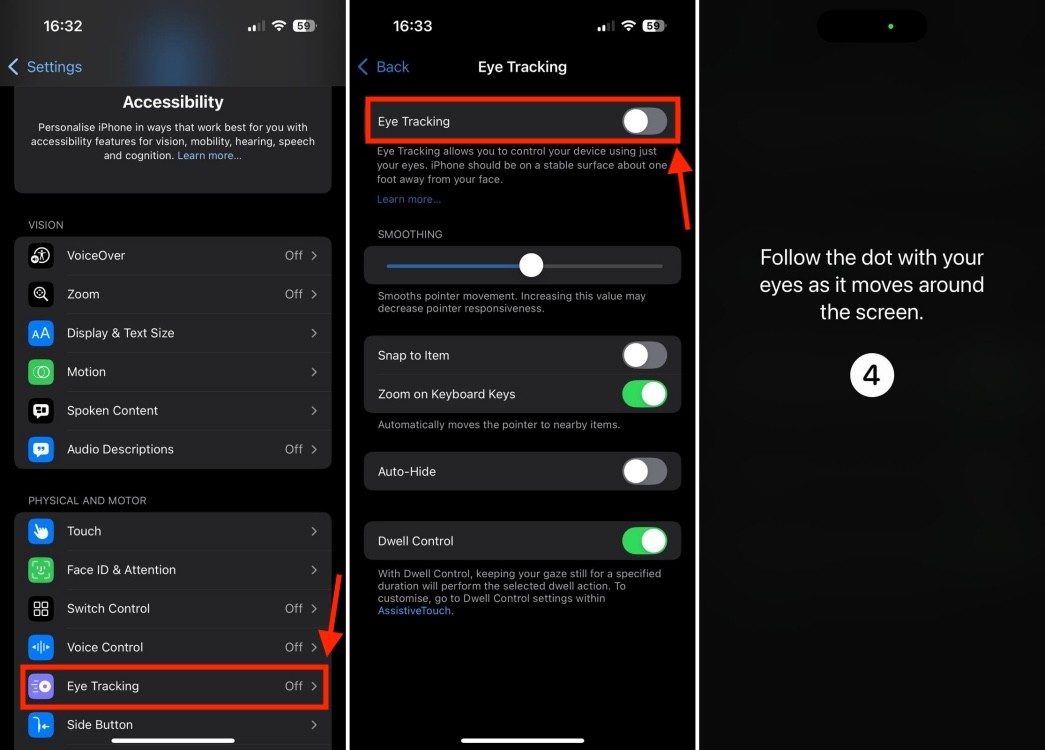 Kích hoạt Theo Dõi Ánh Mắt trên iPhone
Kích hoạt Theo Dõi Ánh Mắt trên iPhone
Để đạt kết quả tốt nhất, hãy đặt iPhone hoặc iPad trên bề mặt ổn định, cách mặt khoảng 45cm và tránh chớp mắt trong quá trình thiết lập.
Sau khi hoàn tất, hãy đảm bảo:
- Bật Điều Khiển Lưu Trú để chạm vào mục được đánh dấu bằng cách nhìn vào nó trong một khoảng thời gian ngắn.
- Bật Chụp vào Mục để hiển thị khung xung quanh mục bạn đang nhìn.
- Tùy chỉnh thời gian Tự Động Ẩn con trỏ theo ý muốn.
Sử Dụng Theo Dõi Ánh Mắt trên iPhone
Khi Theo Dõi Ánh Mắt được kích hoạt, một con trỏ vô hình sẽ theo dõi chuyển động mắt của bạn. Khi bạn nhìn vào một mục tương tác, hệ thống sẽ đánh dấu và đặt khung xung quanh nó. Để chạm hoặc chọn mục, chỉ cần nhìn vào nó trong giây lát.
Tính Năng AssistiveTouch và Góc Nóng
Theo Dõi Ánh Mắt sẽ tự động kích hoạt AssistiveTouch, cho phép bạn thực hiện nhiều thao tác hơn chỉ bằng ánh nhìn. Nút AssistiveTouch ở góc dưới bên phải cung cấp các phím tắt cho các chức năng như cuộn trang, vuốt màn hình, kích hoạt Siri, về màn hình chính, khóa màn hình, v.v.
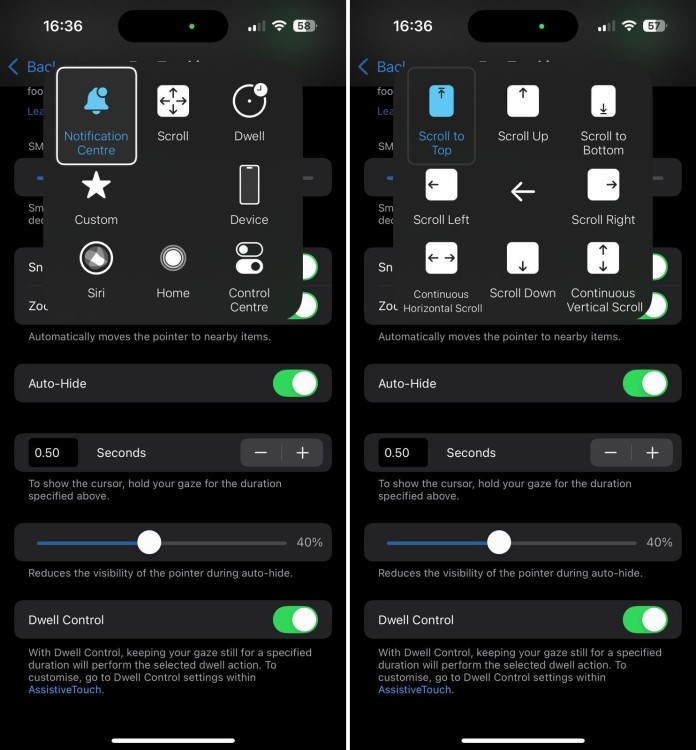 AssistiveTouch và Theo Dõi Ánh Mắt trên iPhone
AssistiveTouch và Theo Dõi Ánh Mắt trên iPhone
Bạn cũng có thể thiết lập Góc Nóng để kích hoạt nhanh các hành động bằng cách nhìn vào các góc màn hình. Ví dụ, bạn có thể đặt góc trên bên phải để về màn hình chính.
Độ Chính Xác của Theo Dõi Ánh Mắt trên iPhone
Trên Apple Vision Pro, Theo Dõi Ánh Mắt hoạt động cực kỳ chính xác nhờ hệ thống camera hồng ngoại tiên tiến. Tuy nhiên, trên iPhone và iPad, độ chính xác chưa hoàn hảo do sử dụng camera trước và thuật toán AI.
Trải nghiệm thực tế cho thấy tính năng này hoạt động khá nhanh và mượt mà trên màn hình chính và ứng dụng Ảnh. Tuy nhiên, khi cuộn qua các trang nhiều chữ, việc đánh dấu mục tiêu đôi khi gặp khó khăn. Nhìn chung, trải nghiệm vẫn ở mức trung bình và cần được cải thiện thêm.
Tắt Tính Năng Theo Dõi Ánh Mắt trên iPhone
Để tắt Theo Dõi Ánh Mắt:
- Vào Cài đặt -> Trợ Năng -> Theo Dõi Ánh Mắt.
- Tắt công tắc Theo Dõi Ánh Mắt và xác nhận.
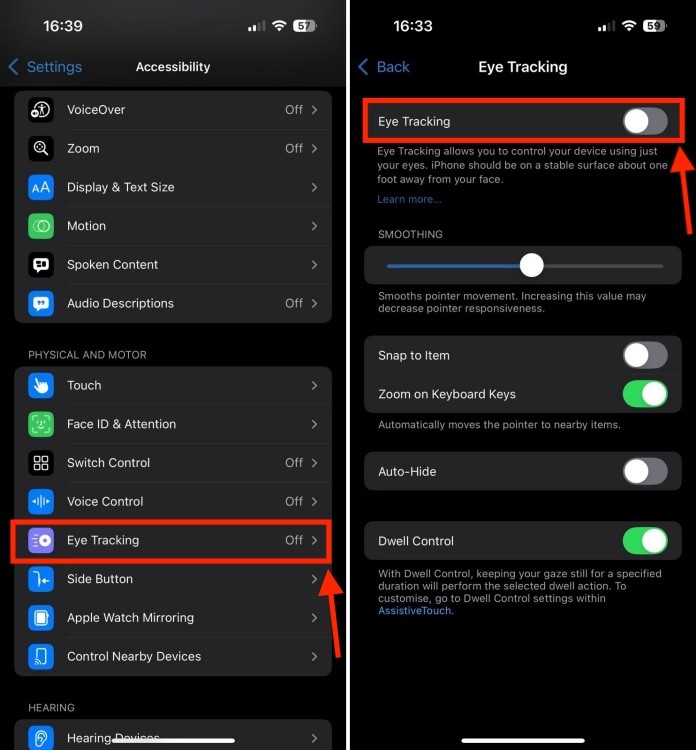 Tắt Theo Dõi Ánh Mắt trên iPhone
Tắt Theo Dõi Ánh Mắt trên iPhone
1. iPhone nào hỗ trợ theo dõi ánh mắt?
iPhone 12 trở lên chạy iOS 18 hỗ trợ tính năng theo dõi ánh mắt.
2. Tại sao iPhone của tôi không có tính năng theo dõi ánh mắt?
Tính năng này chỉ có trên iPhone 12 trở lên. Nếu iPhone của bạn là đời cũ hơn, bạn sẽ không thấy tính năng này.
3. Tìm tính năng theo dõi ánh mắt ở đâu trên iPhone?
Bạn có thể tìm thấy tính năng này trong Cài đặt -> Trợ năng -> Theo Dõi Ánh Mắt.
4. iPhone 13 có hỗ trợ theo dõi ánh mắt không?
Có, iPhone 13 hỗ trợ tính năng theo dõi ánh mắt.
5. Tôi có thể sử dụng Phản chiếu Màn hình iPhone với Theo dõi Ánh Mắt không?
Không. Phản chiếu Màn hình yêu cầu iPhone bị khóa, trong khi Theo dõi Ánh Mắt cần camera trước hoạt động ngay cả khi iPhone bị khóa.
6. Làm thế nào để tắt tính năng theo dõi ánh mắt trên iPhone?
Vào Cài đặt -> Trợ năng -> Theo Dõi Ánh Mắt và tắt công tắc.
7. Theo dõi ánh mắt có tốn nhiều pin không?
Việc sử dụng camera trước liên tục có thể làm tăng mức tiêu thụ pin, nhưng Apple đã tối ưu hóa tính năng này để giảm thiểu tác động đến thời lượng pin.
Kết Luận
Theo Dõi Ánh Mắt trên iOS 18 là một bước tiến lớn trong công nghệ hỗ trợ người dùng. Tuy vẫn còn một số hạn chế về độ chính xác, nhưng tính năng này hứa hẹn sẽ mang lại trải nghiệm người dùng đột phá và tiện lợi hơn trong tương lai.
